آموزش Email Forwarders در cpanel
شما می توانید در ایمیل خود cPanel چندین حساب ایمیل ایجاد کنید به عنوان نیاز خود.
هنگامی که تعداد حساب های ایمیل بالاتر می شود، باید هر حساب را برای مشاهده ایمیل دریافت شده باز کنید.
برای غلبه بر این مسئله، می توانید این ایمیل های یک حساب را به یک حساب دیگر منتقل کنید،
بنابراین اکنون فقط باید یک حساب را برای مشاهده تمام ایمیل ها باز کنید.
شما همچنین می توانید ایمیل را حذف کنید یا آن را به یک برنامه ارسال کنید.
شما همچنین می توانید تمام ایمیل های حوزه های خود را به دامنه دیگری منتقل کنید.
به عنوان مثال. شما چندین شناسه ایمیل دارید
مانند [email protected] [email protected] یا [email protected]
به جای باز کردن 3 صندوق پستی برای چک کردن ایمیل ها،
می توانید دو نفر را به [email protected] بفرستید.
اکنون شما فقط باید به [email protected] دسترسی داشته باشید.
یک فورواردر (Forwarder) ایمیل ایجاد کنید
آموزش Email Forwarders در cpanel
دو نوع حمل و نقل در دسترس وجود دارد، اول برای ارسال یک حساب ایمیل به یکی دیگر.
دوم این است که تمام ایمیل ها را به یک دامنه منتقل کند.
یک ایمیل فرستنده حساب ایمیل ایجاد کنید
مرحله 1 – فرستنده ایمیل را باز کنید، با کلیک روی لینک حمل و نقل موجود در صفحه cPanel.
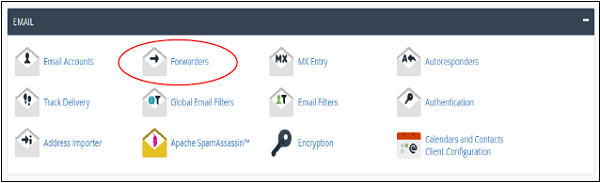
مرحله 2 – در اینترفیس Forwarders، شما می توانید یک فرستنده ایمیل ایمیل ایجاد کنید.

مرحله 3 – فشار دکمه Forwarder را فشار دهید، آن را به یک رابط مشابه مانند این می برد.
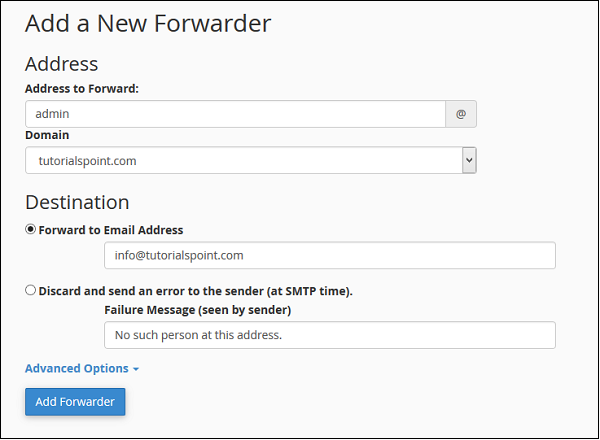
مرحله 4 – آدرس ایمیل که می خواهید به جلو آن را وارد کنید.
ضروری نیست که ایمیل باید در حال حاضر ایجاد شود.
اگر شما یک ایمیل ایجاد نکنید و آن را به جایی منتقل کنید،
تنها تفاوت این است که ایمیل شما در صندوق پستی ایمیل اصلی ذخیره نخواهد شد،
زیرا این صندوق پستی وجود نخواهد داشت.
مرحله 5 – وارد کنید تا جایی که می خواهید ایمیل خود را ارسال کنید.
برای جلوگیری از ارسال آدرس ایمیل را انتخاب کنید
و کادر ایمیل را با یک ایمیل موجود پر کنید، جایی که می خواهید ایمیل هایتان دریافت شود.
گزینشی را انتخاب کنید و یک فرستنده خطایی ارسال کنید. اگر می خواهید این پیام را رها کنید
و یک پیام شکست را به فرستنده ارسال کنید.
شما همچنین می توانید پیام شکست را سفارشی کنید، پیام را در جعبه متن وارد کنید.
در گزینه های پیشنهادی –
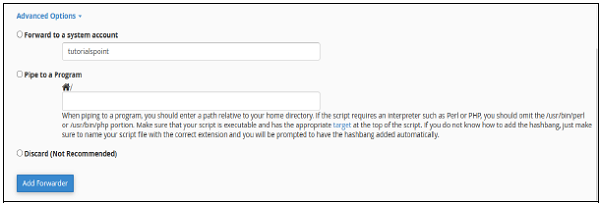
آموزش Email Forwarders در cpanel
اگر میخواهید ایمیلهایتان را به یک حساب کاربری سیستم ارسال کنید،
به سیستم Account بروید، و یک نام حساب سیستم را وارد کنید.
اگر میخواهید ایمیلهایتان را به یک برنامه ارسال کنید
و نام برنامه برنامه را با فرمت فایل وارد کنید، Pipe را به یک برنامه انتخاب کنید.
گزینش را انتخاب کنید و سیستم به راحتی ایمیل را رها کرده
و هیچ کاری انجام نخواهد داد. انتخاب خود را بر این اساس انتخاب کنید.
مرحله 6 – روی Add Forwarder کلیک کنید تا تغییرات انجام شده را ذخیره کنید.
افزودن Forwarder دامنه
شما می توانید تمام ایمیل های دامنه خود را به دامنه دیگری منتقل کنید.
در دامنه که ایمیل ها را دریافت می کنید، می توانید آدرس ایمیل پیش فرض آن دامنه را به یک ایمیل واحد تغییر دهید،
که پس از آن می توانید تمام ایمیل های ارسال شده از دامنه خود که از آنها ایمیل ها را ارسال کرده اید دریافت کنید.
مرحله 1 – بر روی دکمه Add Domain Forwarder کلیک کنید،
که می تواند در زیر ایجاد یک ایمیل فرستنده رابط Forwarder پیدا شود.

مرحله 2 – در اضافه کردن رابط جدید دامنه، دامنه ای را که می خواهید به جلو را انتخاب کنید انتخاب کنید.
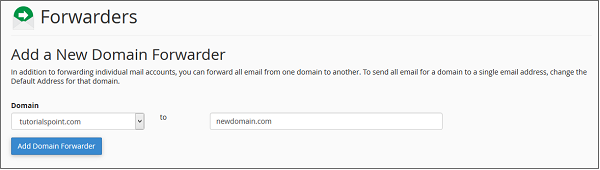
مرحله 3 – در کادر در کنار دامنه خود، دامنه ای را که می خواهید ایمیل دریافت کنید وارد کنید.
مرحله 4 – دکمه Add Domain Forwarder را فشار دهید تا تغییرات را ذخیره کند.
یک Forwarder ایمیل را حذف کنید
آموزش Email Forwarders در cpanel
برای حذف یک فرستنده ایمیل، بر روی حذف لینک مربوط به حمل و نقل که میخواهید حذف کنید کلیک کنید.
برای ایمیل پیشفرض حساب کاربری –
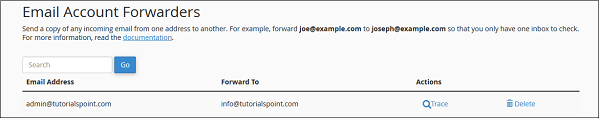
برای دامنه دامنه –
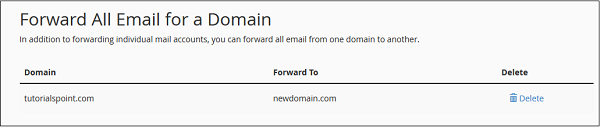
قبل از حذف حمل و نقل، قبل از حذف مجوز از شما درخواست خواهد شد،
برای حذف Email Forwarder روی Delete Forwarder کلیک کنید.




